Wix 미디어: 미디어 관리자에 액세스하기
3 분
페이지 메뉴
- 미디어 관리자에 액세스하기
- 자주 묻는 질문
미디어 관리자에는 이미지, 동영상, 오디오, 문서 및 벡터아트와 같은 사이트의 모든 미디어 파일이 포함되어 있습니다. 또한, 업로드한 미디어 파일, 무료 Wix 미디어 및 구매한 미디어 역시 포함됩니다.
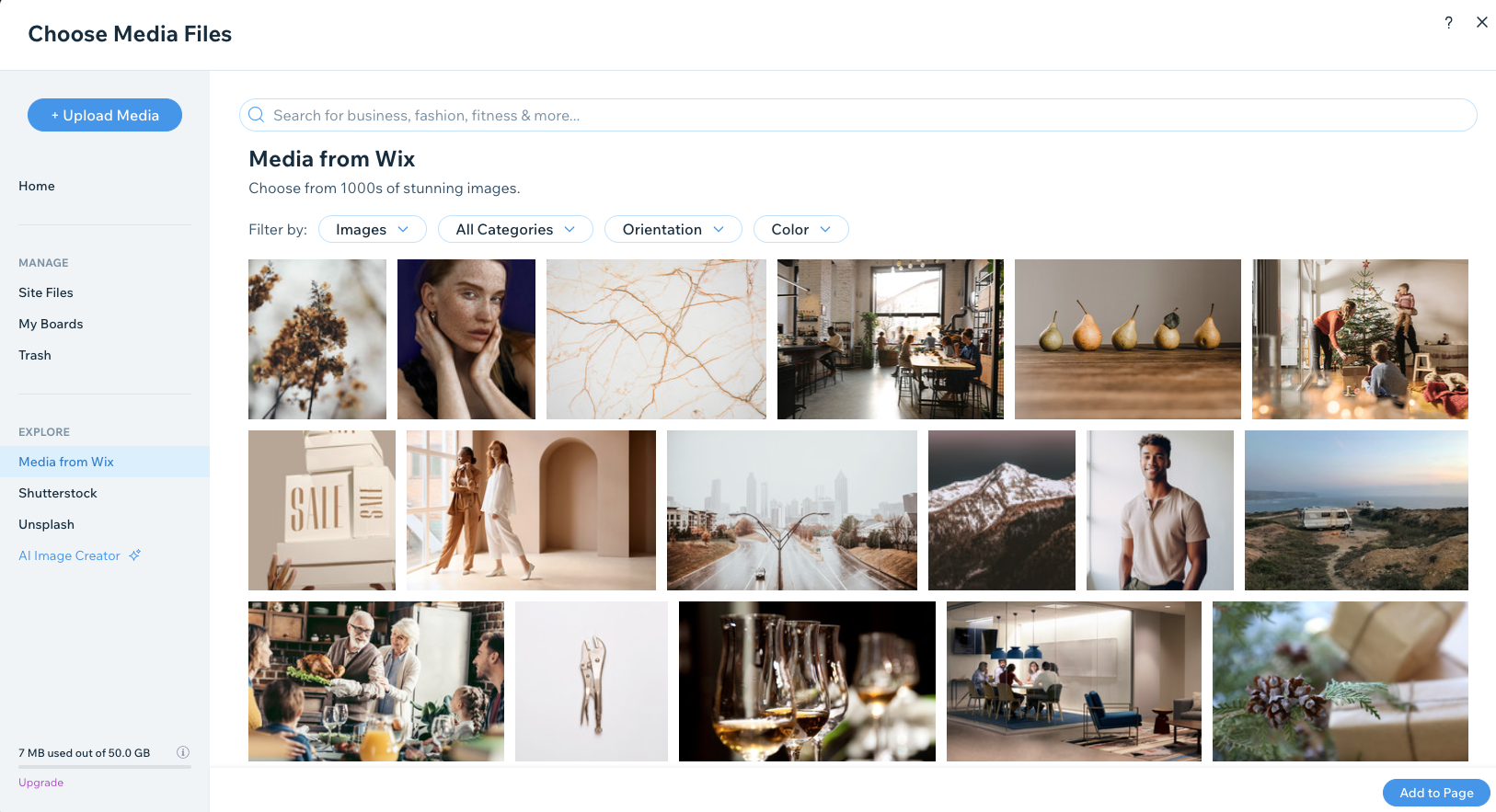
미디어 관리자에 액세스하기
에디터 또는 모바일 기기의 Wix 앱에서 미디어 관리자 및 파일에 직접 액세스하세요.
Wix 에디터
Studio 에디터
Wix 앱
- 에디터로 이동합니다.
- 에디터 왼쪽에서 미디어
 아이콘을 클릭합니다.
아이콘을 클릭합니다. - 사이트 파일 아래에서 더보기를 클릭합니다.
참고: 아직 사이트에 미디어를 업로드하지 않았다면 미디어 업로드 아이콘을 클릭하세요.
아이콘을 클릭하세요. - 미디어 관리자에서 수행할 작업을 선택합니다.
- 미디어 업로드: 클릭해 고유 파일을 업로드합니다.
- 사이트 파일: 사이트에서 작업하는 동안 업로드한 모든 파일입니다.
- 방문자 업로드: 사이트 방문자가 업로드한 모든 파일이 여기에 표시됩니다.
- 내 보드: 모든 Wix 사이트에서 액세스할 수 있는 비공개 미디어 폴더를 추가합니다.
- 휴지통: 필요하지 않은 삭제된 파일입니다.
- Wix 미디어: 무료 Wix 라이브러리의 미디어를 사용합니다.
- Shutterstock: 사이트에서 사용할 전문 미디어를 구합니다.
- Unsplash: Unsplash에서 멋진 무료 이미지를 추가합니다.

자주 묻는 질문
아래 질문을 클릭해 Wix 미디어 관리자에 액세스하는 방법에 대한 자세한 내용을 확인하세요.
추가 미디어 관리자 액세스 포인트가 있나요?
Wix 뮤직 파일은 어디에서 액세스할 수 있나요?
사이트 미디어는 누가 볼 수 있나요?


